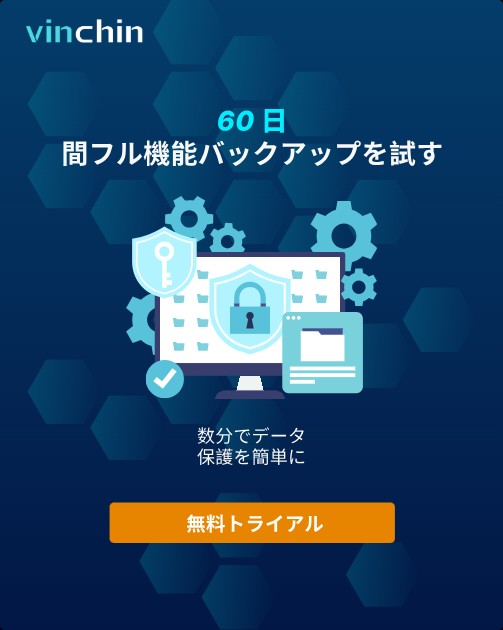-
s3バケットをローカルマシンにバックアップする方法
-
前提条件
-
CPコマンドを使用してS3バケットをローカルマシンにバックアップする方法
-
AWS S3 syncを使用してS3バケットをローカルマシンにバックアップする方法
-
ローカルにAWS S3バケットをバックアップする FAQ
-
結論
現代のデータ管理において、クラウド内にデータをローカルでバックアップすることは、データの安全性と可用性を確保する上で重要なステップです。広く利用されているクラウドストレージサービスであるAWS S3ストレージバケットは、企業データやバックアップファイル、ログなど重要なデータを保存するために一般的に使用されます。ただし、データをクラウド上にのみ保存しておくことは、アクセスの制限やネットワーク障害などのertainリスクを伴う場合があります。S3ストレージバケットからローカルコンピュータへデータをバックアップすることにより、データの管理性を高めるとともに、データ復元の際にもより柔軟に対応できるようになります。
s3バケットをローカルマシンにバックアップする方法
前提条件
-
Amazon Web Services (AWS) アカウントを持ち、S3ストレージバケットへのアクセス権があること。
-
AWS コマンドラインインターフェイス (CLI) をローカルコンピュータにインストールします。
-
AWS CLIを貴方のAWS認証情報で設定します。
AWS CLIのインストール
公式のAWSドキュメントに記載されているように、AWS CLIをローカルコンピュータにインストールしてください。
AWS CLIの設定
インストールが完了したら、AWSの資格情報を使用してCLIを設定してください。ターミナルまたはコマンドプロンプトを開き、次のコマンドを入力してください:
aws configure
プロンプトが表示されたら、AWS アクセス キー ID、シークレット アクセス キー、リージョン、出力形式の順に入力してください。
CPコマンドを使用してS3バケットをローカルマシンにバックアップする方法
コピーするファイルを特定した後、次のコマンドを使用して指定されたS3ストレージバケットからローカルディレクトリにファイルをコピーできます:
aws s3 cp s3://your-bucket-name/your-file-name /path/to/local/directory
your-bucket-name を自身の S3 バケット名に、your-file-name をコピーするファイル名に、/path/to/local/directory をローカルの宛先フォルダーパスに置き換えてください。
ファイルのコピーを確認
コピーが完了したら、ローカルディレクトリの内容を確認することで、ファイルが正しくコピーされたか検証できます:
ls /path/to/local/directory
AWS S3 syncを使用してS3バケットをローカルマシンにバックアップする方法
AWS CLIは、ローカルコンピュータとS3、または異なるS3ストレージバケット間でファイルを同期するためのaws s3 syncコマンドを提供します。このコマンドは、さまざまな同期ニーズに対応するために多数のパラメータとオプションをサポートしています。
基本構文
syncコマンドの一般的な構文は以下のとおりです:
同期化コマンドは空のフォルダをスキップすることに注意してください。したがって、ソースフォルダにファイルが存在しない場合、ターゲット位置に空のフォルダは作成されません。
S3ストレージバケットからファイルをローカルにダウンロードする
フォルダまたはS3ストレージバケット内のすべてのファイルをローカルにダウンロードする場合、以下のコマンドを使用できます。--recursiveオプションを追加すると、ネストされたフォルダとそのコンテンツが同期されます:
aws s3 sync s3://mybucket ~/Downloads --recursive
同期コマンドは空のフォルダーをスキップするため、ソースフォルダーにファイルが存在しない場合、ターゲットの場所に該当する空のフォルダーは作成されません。
S3ストレージバケットにファイルをアップロード
ソースと宛先の場所を入れ替えることで、ローカルフォルダの内容をS3バケットにアップロードできます:
aws s3 sync ~/Downloads s3://mybucket
同期中に、すべてのファイルは指定されたS3バケットのディレクトリにアップロードされ、既存のファイルは上書きされます。バケットでバージョン管理が有効になっている場合、既存ファイルの新しいバージョンが作成されます。
2つのバケット間でファイルを同期する
syncコマンドを使用して、ファイルをローカルにダウンロードしたり再度アップロードしたりすることなく、2つのS3バケット間でコピーすることもできます:
aws s3 sync s3://source-bucket s3://target-bucket
ローカルにAWS S3バケットをバックアップする FAQ
Q1: 私のS3バケットをどのくらいの頻度でバックアップすべきですか?
A1:バックアップの頻度は、業務上のニーズやデータの変更頻率によって異なります。一般的な方法には、毎日、毎週、または毎月のバックアップが含まれます。重要なデータについては、より頻繁なバックアップが必要な場合があります。
Q2: バックアップ手順を自動化することはできますか?
A2:はい、スクリプトやスケジューリングツールを使用してバックアッププロセスを自動化できます。たとえば、AWS CLI を使用して S3 バケットとローカルディレクトリを同期するシェルスクリプトを作成し、Linux の cron ジョブや Windows のタスクスケジューラーを使用して、このスクリプトを定期的に実行するようにスケジュール設定できます。
結論
AWS S3バケットをローカルにバックアップすることで、データの管理と回復の柔軟性が向上します。S3バックアップの包括的なサポートについては、Vinchin Backup & Recoveryの次期リリースに注目してください。これにより、効率的で安全なS3データバックアップのための高度なソリューションを提供する予定です。
共有: